首页 / 教程
Win10 Edge浏览器最右侧标签页无法关闭怎么办?
2022-10-23 18:50:00
众所周知,win10系统自带了Edge浏览器,它的流畅度、稳定率都远远超越了经典的IE11浏览器。不过,最近有用户反馈使用Edge时,浏览器中标签页开得多了,最右边的标签的“叉叉”会和EDGE窗口中最小化最大化、关闭的按钮重合,无法直接关闭最右边的标签页,只能先将靠左侧的选卡关闭或将最右侧的选卡拉到左侧才可以关闭,这该怎么办呢?下面,我们一起来看看Win10 Edge浏览器最右侧标签页无法关闭的解决方法。
步骤如下:
1、按下“Win+R”组合键呼出运行,在运行框中输入“msconfig”点击确定。
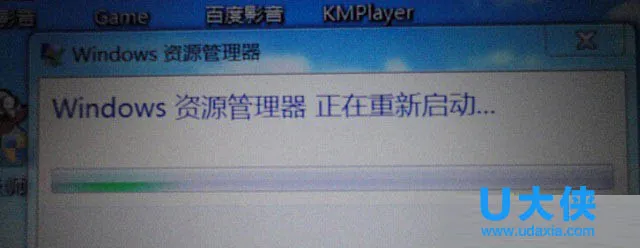 win10
win10
2、在“系统配置”界面,点击“服务”选卡,勾选底部的“隐藏所有Microsoft服务”,然后将上面的全部服务的勾全部去掉(若有指纹服务切勿关闭),点击应用并确定,在弹出的“系统配置”窗口勾选“不再显示此消息”点击“退出而不重新启动”。
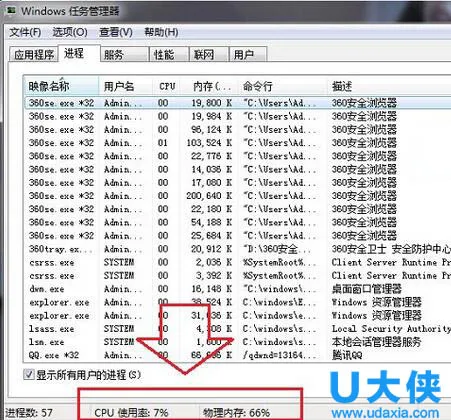 win10
win10
3、按下“Ctrl+Alt+Esc”组合键呼出任务管理器,在“启动”选卡中,将所有开机服务单击右键,选择“禁用”重新启动计算机即可。
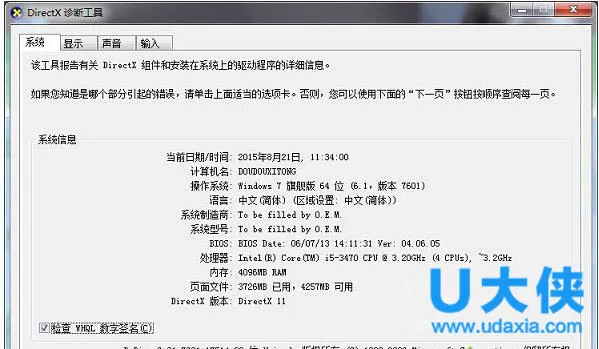 win10
win10
以上就是Win10 Edge浏览器最右侧标签页无法关闭的解决方法,获取实用知识分享请持续关注电脑知识网。
推荐阅读:Win10怎么通过重置修复来完成Edge浏览器修复
最新内容
| 手机 |
相关内容

wps表格点击可以打勾 | 手机wps在
wps表格点击可以打勾 【手机wps在表格中打勾】,表格中,表格,点击,教程,打上,怎么在,1.手机wps怎么在表格中打勾1、首先打开手机上的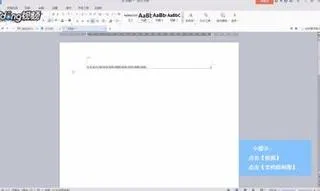
wps左侧目录关掉后打开 | 请问:WPS
wps左侧目录关掉后打开 【请问:WPS表格创建了目录后,取消目录】,表格,打开,取消,自动生成目录,文档,左侧,1.请问:WPS表格创建了“目录
wps去掉点击翻译 | 请问wps文档把
wps去掉点击翻译 【请问wps文档把右边的注释去掉如图】,去掉,文档,注释,右边,点击,教程,1.请问wps文档怎样把右边的注释去掉(如图)wps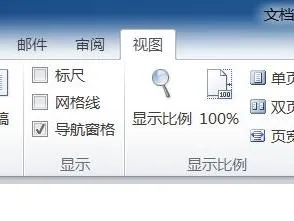
wps中在侧边显示目录 | word在左侧
wps中在侧边显示目录 【word在左侧显示目录】,显示,左侧,怎么设置,视图,教程,侧边,1.word怎样在左侧显示目录工具原料:电脑+office20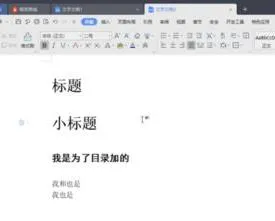
wps点击目录直接跳转 | WPS文字目
wps点击目录直接跳转 【WPS文字目录直接跳转到目录对应内容】,文字,跳转,页面,点击,选择,自动生成,1.WPS文字目录如何直接跳转到目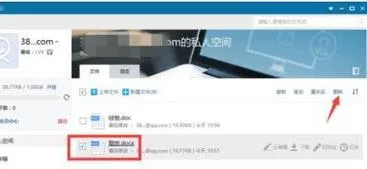
卸载wps云服务器 | wps云文档卸载
卸载wps云服务器 【wps云文档卸载】,云文档,文件,怎么删除,卸载,怎么卸载,漫游,1.wps云文档怎么卸载wps云文档不能卸载,只能删,下面是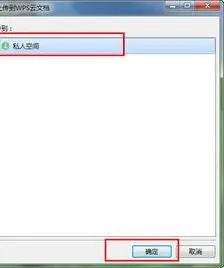
阻止wps云文件 | 禁止wps云服务
阻止wps云文件 【禁止wps云服务】,云文档,云服务,取消,同步,窗口,功能,1.如何禁止wps云服务找到wps,双击打开wps,进入wps的编辑页面。
取消wps连续包月服务 | 大家知道取
取消wps连续包月服务 【大家知道取消wps会员自动续费吗】,取消,会员,续费,支付宝,服务,扣费,1.大家知道怎么取消wps会员自动续费吗












